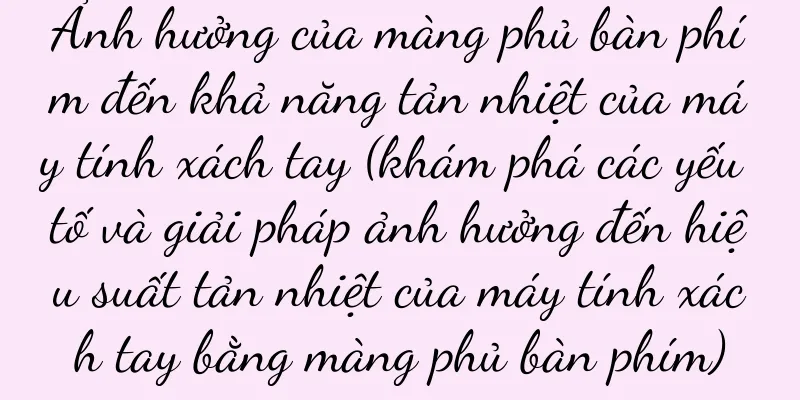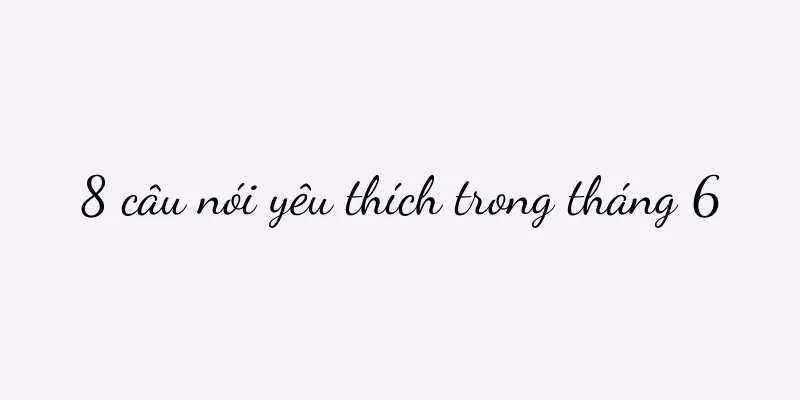Hướng dẫn sử dụng chức năng quét máy in HP (hướng dẫn từng bước để bạn dễ dàng thành thạo chức năng quét máy in HP)
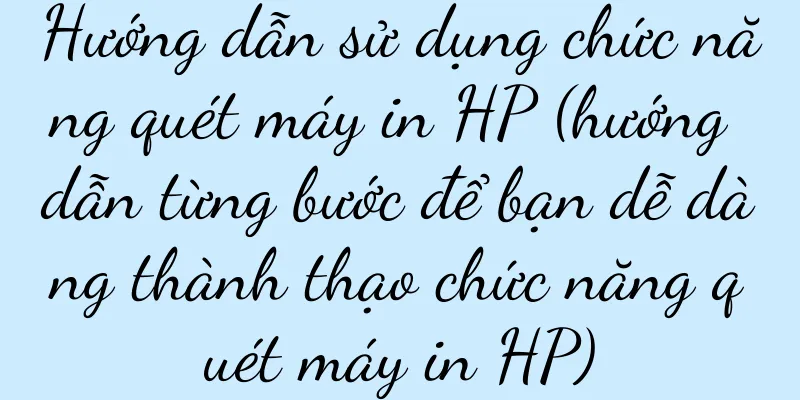
|
Máy in HP đã trở thành một phần không thể thiếu trong cuộc sống của chúng ta với sự phát triển không ngừng của công nghệ. Ngoài chức năng in, máy in HP có thể chuyển đổi tài liệu giấy thành tài liệu điện tử và còn cung cấp chức năng quét mạnh mẽ. Để giúp bạn dễ dàng nắm vững kỹ năng quan trọng này, bài viết này sẽ giới thiệu chi tiết cách sử dụng chức năng quét của máy in HP. 1: Thiết lập tùy chọn quét Đầu tiên, bạn cần thực hiện một số thiết lập cơ bản trước khi có thể sử dụng tính năng quét của máy in HP. Vào menu cài đặt bằng cách nhấn nút Cài đặt trên bảng điều khiển máy in. Sau đó chọn "Cài đặt quét" để điều chỉnh định dạng tệp, tùy chọn và độ phân giải quét. 2. Kết nối với máy tính hoặc thiết bị di động Máy in cần được kết nối với máy tính hoặc thiết bị di động để sử dụng chức năng quét của máy in HP một cách bình thường. Hoặc sử dụng kết nối mạng không dây để quét hoặc kết nối với máy tính thông qua cáp USB. 3. Chọn nguồn quét Máy in HP thường cung cấp nhiều nguồn quét khác nhau, chẳng hạn như giường quét hoặc bộ nạp tài liệu tự động. Chọn nguồn quét phù hợp dựa trên loại và kích thước tệp được quét. Bạn nên sử dụng máy quét nếu muốn quét một tài liệu giấy; bạn có thể chọn bộ nạp tài liệu tự động nếu muốn quét nhiều tờ giấy. Bốn: Điều chỉnh cài đặt quét Bạn cũng có thể thực hiện một số điều chỉnh thêm nếu cần trước khi bắt đầu quét. Bạn có thể chọn chế độ quét màu hoặc đen trắng, điều chỉnh các thông số như độ sáng và độ tương phản để có được hiệu ứng quét tốt nhất, ví dụ. Năm: Xem trước tập tin Máy in HP còn cung cấp chức năng xem trước trước khi thực hiện quét chính thức. Bạn có thể xem vị trí và hướng của tài liệu cần quét trên bàn quét bằng cách nhấp vào nút "Xem trước" để đảm bảo tính chính xác và đầy đủ của bản quét. 6. Bắt đầu quét Nhấp vào nút "Bắt đầu quét" để bắt đầu quét sau khi xác nhận cài đặt và xem trước. Và lưu vào vị trí đã chỉ định, máy in HP sẽ tự động chuyển đổi tài liệu giấy thành tài liệu điện tử. Bảy: Lưu và đặt tên cho tập tin Máy in HP sẽ hỏi bạn có muốn lưu tệp sau khi quét xong hay không. Bạn có thể tùy chỉnh tên tệp và vị trí lưu, sau đó chọn Lưu. Để thuận tiện cho việc tìm kiếm và sử dụng sau này, bạn nên đặt tên tệp theo nội dung và mục đích của nó. 8. Chỉnh sửa và điều chỉnh các tập tin quét Máy in HP còn có khả năng chỉnh sửa và điều chỉnh các tập tin đã quét sau khi quá trình quét hoàn tất. Xoay, bạn có thể cắt tài liệu đã quét, điều chỉnh độ sáng và độ tương phản, v.v. để có kết quả tốt hơn. 9. Gửi và chia sẻ các tập tin đã quét Máy in HP có thể gửi các tệp đã quét trực tiếp đến dịch vụ lưu trữ đám mây hoặc các thiết bị khác. Bằng cách chọn "Gửi đến", bạn có thể chia sẻ và sử dụng dễ dàng, nhập địa chỉ email đích hoặc chọn thiết bị khác, sau đó bạn có thể gửi tệp đã quét. 10: Chức năng quét hàng loạt Máy in HP cũng cung cấp các chức năng tương ứng cho những trường hợp cần quét hàng loạt. Bạn có thể quét nhiều tài liệu cùng lúc bằng cách chọn tùy chọn "Quét hàng loạt" và lưu chúng thành một tài liệu duy nhất. 11: Chức năng nhận dạng văn bản OCR Máy in HP còn có khả năng nhận dạng văn bản OCR ngoài các chức năng quét cơ bản. Bằng cách chọn "Bật OCR" sau khi quét, bạn có thể chuyển đổi văn bản trong tệp đã quét thành văn bản có thể chỉnh sửa và các tùy chọn để dễ dàng chỉnh sửa và sao chép. 12. Quét sang định dạng PDF Máy in HP cũng cung cấp các tùy chọn quét tương ứng cho những trường hợp cần lưu tài liệu giấy ở định dạng PDF. Chọn "Định dạng tệp" trong menu cài đặt và đặt định dạng tệp thành PDF. 13. Bảo vệ tính bảo mật của các tập tin được quét Máy in HP cung cấp nhiều biện pháp bảo mật trong quá trình lưu tệp quét. Mã hóa các tài liệu đã quét, v.v. để đảm bảo rằng các tài liệu đã quét không bị truy cập và sử dụng bởi những người không được phép. Bạn có thể đặt mật khẩu truy cập. 14: Vệ sinh và bảo dưỡng máy in Hãy nhớ vệ sinh và bảo dưỡng máy in thường xuyên sau khi sử dụng tính năng quét của máy in HP. Giữ cho máy in của bạn hoạt động trơn tru và kéo dài tuổi thọ của máy bằng cách vệ sinh bụi và giấy vụn khỏi máy in. mười lăm: Tôi tin rằng mọi người đã biết cách sử dụng chức năng quét của máy in HP thông qua phần giới thiệu của bài viết này. Chức năng quét của máy in HP có thể giúp chúng ta xử lý tài liệu hiệu quả hơn hoặc thực hiện nhận dạng văn bản OCR, cho dù là chuyển đổi tài liệu giấy thành tài liệu điện tử. Nâng cao hiệu quả công việc và học tập, hy vọng mọi người có thể tận dụng tốt chức năng này. |
Gợi ý
Hơn 40 triệu "thành viên trả phí", phân tích chuyên sâu về hệ thống hoạt động thành viên của Intime Department Store
Trong những năm gần đây, việc phát triển “thành v...
Xếp hạng điện thoại di động Apple từ cao đến thấp (khuyến nghị điện thoại di động iPhone giá rẻ)
Hôm nay chúng ta sẽ nói về chủ đề làm thế nào để d...
Tik Tok cấm sự giả tạo và trấn áp những cá nhân giả mạo!
Nền tảng Douyin mới đây đã ban hành "Thông b...
Cách vận hành máy giặt Clear đúng cách để quần áo của bạn trông như mới (các bước vận hành máy giặt Clear để giặt quần áo dễ dàng)
Máy giặt Qingli là thiết bị gia dụng thông minh có...
Dạy bạn cách lấy lại tiền dễ dàng! Phân tích đầy đủ về các chiến lược hoàn tiền cho ứng dụng Apple (hoàn tiền chỉ bằng một cú nhấp chuột, không còn hối tiếc sau khi mua hàng!)
Lúc này, cần phải thực hiện thao tác hoàn tiền. Ch...
Sơ đồ đèn báo lỗi (hiểu đèn báo lỗi trong một sơ đồ và giải quyết hiệu quả các vấn đề lỗi của xe)
Chúng ta thường gặp phải nhiều vấn đề khác nhau kh...
72 giờ ở Vũ Hán: Tôi đã ở "tuyến đầu" của cuộc chiến giữa con người và AI
Kể từ khi Carrot Run trở nên phổ biến cách đây mộ...
Làm chủ kỹ năng sử dụng iPhone 2 (nâng cao hiệu quả và sử dụng iPhone 2 tốt hơn)
Các chức năng mạnh mẽ và kỹ năng sử dụng của nó ch...
Hướng dẫn đầy đủ về cách bẻ khóa màn hình điện thoại di động (mở khóa điện thoại chỉ bằng đầu ngón tay)
Với sự phổ biến của điện thoại thông minh, mẫu màn...
Cách mở khóa mật khẩu đã quên thông qua trang web chính thức của vivo (quy trình và kỹ năng tìm mật khẩu trang web chính thức của vivo)
Không thể tránh khỏi việc chúng ta sẽ gặp phải tìn...
Tại sao mạng điện thoại di động Apple không hoạt động tốt? (Khám phá nguyên nhân gốc rễ và giải pháp cho các vấn đề kết nối mạng điện thoại di động Apple)
Sự cố mạng di động Apple Điện thoại Apple đã trở t...
Phân tích lỗi E2 của máy điều hòa trung tâm Midea và cách khắc phục (tìm hiểu nguyên nhân lỗi E2 và biện pháp khắc phục)
Hoạt động bình thường của nó là điều cần thiết cho...
Các thương hiệu thời trang năm nay đều sử dụng Xiaohongshu làm trang web chính thức của họ
Bài viết này chủ yếu thảo luận về hiện tượng và l...
Ý nghĩa và đặc điểm của chế độ eco mode của máy lạnh Midea (tiết kiệm điện và bảo vệ môi trường)
Sự chú ý của mọi người đến việc tiêu thụ năng lượn...
Các lỗi thường gặp của máy in cân tính tiền và cách khắc phục (hướng dẫn thực tế để khắc phục lỗi của máy in cân tính tiền)
Máy in cân tính tiền là thiết bị không thể thiếu t...